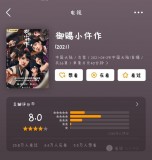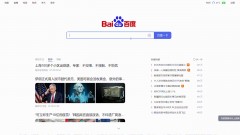从Windows 10开始,微软就在操作系统中设置了一个HDR模式,如果用户的显示器支持HDR的话,那么打开系统中的HDR开关,就能让整个Windows 11处于HDR的画面状态下。但是几乎所有人都发现,无论HDR的显示器亮度有多高,打开HDR模式后整个画面就会显得发灰,同时亮度似乎也低了一些,亮度低色域差的显示器会更为明显,但哪怕是LG的OLED显示器,同样会出现类似的问题,只是情况会稍微好一些。

关于这个问题网友的争论已久,也想出各种办法进行调试,但都没得到一个很好的结果。那么这个问题到底是怎么产生的呢?又有没有什么办法让显示器在Windows的HDR模式下,显示出正常的颜色呢?今天我们就来讨论一下这个事儿,顺带我们也可以聊聊关于Windows系统该如何正确地运用HDR模式。
先看看微软是怎么个说法因为这个问题牵涉太多,而且现在的显示器几乎全部无解,所以很多人也希望不管是啥原因,微软最好给一个好的解决方案出来。而在微软的官方页面中,的确也有HDR相关的说法。其实无非是两方面,一个是开启HDR后画面亮度降低,一个就是开启HDR后颜色显示不准确,这两种问题加起来就是我们常说的画面发灰。

针对亮度变化的情况,微软也有自己的说法,微软表示如果遇到所有SDR内容和应用,在支持 HDR的显示器上出现显示亮度过高或过低的情况时,可以在HDR的选项中,在“HDR/SDR亮度平衡”下面,拖动滑块以在HDR和SDR内容之间获得正确的亮度平衡。这个方法的确有效,可以调整桌面的亮度,但很明显会让整个画面呈现过曝或者曝光不足的状态,而且实际上桌面整体发灰颜色暗淡的问题并没有解决,只是可以让视觉上得到一些观感的改善。

一般来说,默认滑块是在50%,也就是SDR和HDR亮度均衡的状态,但这显然不够,如果用户觉得桌面打开HDR后过于灰暗,那么我们建议调整到80%左右,无论显示器是HDR400还是HDR1000,都应该这样设置,这会让桌面看起来更亮一些,虽然无法完全解决画面灰暗的问题,但肯定会比不调整要好得多。当然我们还是要说,不管怎么设置,Windows桌面的画面在HDR下肯定是不如SDR的。
而在颜色部分,微软也单独说明了,如果遇到支持HDR的外部显示器上无法正确显示颜色时,应该如何做。当然微软说的都是废话,微软表示支持HDR的显示器支持比sRGB更宽的,所以在打开“使用 HDR”后,HDR显示器应该会正确再现桌面应用中使用的 sRGB 颜色。 如果某些支持HDR的显示器未正确再现这些颜色。 那么用户要考虑购买经过VESA DisplayHDR认证的显示器……

但这显然并不正确,因为我们在使用经过VESA认证的HDR显示器上,同样会遇到颜色不准确的情况,色彩暗淡即使调整亮度也无法解决,无论是HDR400还是HDR1000的显示器上都是如此,LCD也好,Mini LED也好,OLED也好,各种类型的显示器我们都试过了,全部都会在Windows的HDR模式下,无法显示出精准的色彩,特别是颜色亮度会明显下降,而这和实际显示器的亮度关系已经不大了。
也就是微软其实知道这样的问题,也给出了一些缓解的方案,但这并不能解决目前HDR显示器在打开Windows的HDR模式后,整体画面颜色发灰的现象。那么要如何解决这个问题呢?
为什么微软系统HDR画面会发灰?首先我们用屏摄来说明一下Win 11在SDR和HDR画面上的区别。相信很多用户的显示器都是这样,在SDR下画面正常,颜色精准,而且亮度看起来也更高;而在打开系统的HDR后,整个画面颜色一下暗淡起来,而且画面感觉像蒙上了一层灰。要知道HDR下亮度还要比SDR更高,这个可以从校色硬件上确认,那么为什么看起来画面却如此不堪呢?


微软其实并没有在自己的官网上有明确的说法,目前网上的讨论也很多。但是相对比较准确的说法是,微软在色域转换部分没有考虑到目前显示器的现状,所以才会出现这样的问题。微软的界面实际上用的是sRGB,但是打开HDR后,显示器的色域从而转换为BT2020,所以微软也会通过Lut转换的方法,将原有的sRGB色域专为BT2020,以配合显示器的显示需求,否则的话整个画面就会呈现出极其糟糕的颜色。
但是微软在转换色域后,默认是按照100%的BT2020色彩空间,也就是说显示器在BT2020的色域覆盖值越高,那么在Windows的HDR模式中,颜色就越准确。那么问题来了,现在的显示器在BT2020部分色域是多少呢?答案是绝大多数不超过70%。这也是为什么大多数显示器无论怎么调整也无法在Windows的HDR模式中,获得理想效果的原因。

无论是显示器还是电视机,别看目前都在吹自己广色域,当然也的确没吹错,我们能看到100%的sRGB色域覆盖,这在Windows的SDR模式中毫无问题,甚至有达到100%的Adobe RGB色域覆盖率,超过95%的NTSC色域覆盖以及接近100%的DCI-P3色域覆盖率。但是在BT2020,也就是Rec 2020的色域覆盖率上,目前几乎没有超过80%色域覆盖率的产品。
拿显示器为例,能达到75%的BT2020色域覆盖率就是非常出色了,像LG的OLED电视评分这么高,但是通常BT2020的色域覆盖率也就71%左右。如果显示设备能达到100%的BT2020色域覆盖,那么在Windows中的HDR模式下,色彩自然就会准确,但很可惜目前民用显示设备并没有这样的产品;电视也好显示器也好,超过70%的BT2020色域覆盖就算优秀了,这样在Windows的HDR模式下,色彩偏移自然就比较明显,原本的高动态色彩内容丢失,自然看起来也就发灰了。

当然还有一部分原因是Windows的HDR模式下,Gamma指也有了变化,不再是SDR下标准的Gamma2.2,这也会产生一些视觉的影响,但总的来说大家之所以看到自己的显示器在Windows HDR模式下颜色变差,还是因为自己显示设备不够好的缘故啊!当然这部分微软要背锅,这种色域转换模式太过于粗暴简单,也不考虑用户实际的情况。
那么怎么解决呢?答案是无解……因为现在没有显示器或者电视机能覆盖到100%的BT2020色域,超过80%的都是凤毛麟角。所以各位面对HDR模式下桌面发灰的情况是没办法彻底解决的。目前只能等待未来有更广色域的显示设备上市了,据说三星QD-OLED面板能覆盖85%以上的BT2020色域,如果采用这种面板的显示器,估计能在Windows的HDR模式中,获得比现在更好一些的效果,当然价格也不便宜就是了。
正确使用Windows HDR的方法了解了以上的内容,大家也就清楚了:既然目前没法解决这个问题,那么正常情况下长期将Windows运行在SDR上就行了呗。这里也要分几种情况来说,毕竟很多应用本身自带HDR,如果显示器一直在SDR模式下的话,那未免也太浪费了。

如果是显示器接驳非PC的外部设备,比如PS5、Xbox Series X或者其他产品的时候,显示器如果能自动识别HDR内容,那么用户不用去管,这些设备都能自动在SDR和HDR上切换,而且不会像微软系统这样变态,要覆盖100%的BT2020色域才正确显示,大家的HDR映射都是很正常的,我们主要还是说说Windows下正确的HDR应用模式。
其实Windows下的软件应用,HDR模式也分两种,一种是不需要Windows切换到HDR模式,只要显示器支持HDR模式,就能自动设定到HDR模式下,一些游戏和应用都是如此,比如说《生化危机》系列,比如说DVDFab Player等,桌面继续采用SDR模式,进入游戏或者视频后,用户可以在游戏中打开HDR选项,此时显示器自动切换到HDR模式下,退出游戏或者视频自动还原到SDR模式,这是最简单也是最省心的方法。

但还有一些游戏应用,必须要将Windows设置在HDR模式下,自己才有相关的HDR选项,比如说微软全系列的PC游戏《极限竞速》《战争机器5》《光环》等等,其他一些游戏厂商的游戏也可能会出现这种情况;另外一些网页的视频应用,比如说Youtube、奈飞等,也需要Windows设置在HDR下,才会有HDR内容的提供。所以这个时候要玩这些游戏或者观看视频时,就必须将Windows设置在HDR下,反正游戏和视频的HDR内容不会像桌面这样灰暗,全屏模式下效果都很好,主要还是厂商SDR-HDR的映射做得出色。

所以方法其实也很简单,平时用户全部将Windows设置在SDR模式下就行,也就是别打开HDR模式,然后看视频或者玩游戏的时候,如果应用必须要在Windows的HDR模式下才出现HDR选项,那么这个时候再打开系统的HDR。
写在最后写这篇文章的目的还是无论是自己还是其他用户都遇到这个问题,而且无论我们怎么设置调整都没法彻底解决画面颜色不如SDR的状况。这个问题的确不怪用户,微软当然有一些责任,不过微软这样做似乎也是最简单可行的方案,因为未来如果显示设备色域持续提升,能覆盖到更高的BT2020色域的话,这个问题就会逐渐被解决,至于现在要不就把系统设置在SDR下,要不就让眼睛多忍耐一下。
另外一些显示器厂商自己会比较了解情况,会对显示设备进行一些调整,以更好地适应Windows的HDR模式,所以经常我们也能看到一些品牌的产品在效果上可能会好于另一些品牌,不过好得也是有限度,至少无法彻底搞定这个麻烦事。另外如果一定要将Windows设置在HDR下,更高色域就不说了,更高亮度的显示器通常会有更好一些的效果,所以高亮度的显示器在目前似乎还是有一定的必要的。
,